
Android wciąż nie oferuje właściwego wielozadaniowości w wielu oknach, ale możesz to zrobić za pomocą drobnych poprawek. Wszystko czego potrzebujesz to dostęp do konta root - nie musisz instalować niestandardowej pamięci ROM.
W niektórych przypadkach można znaleźć wielozadaniowośćUrządzenia Samsung, w których działa tylko z określonymi aplikacjami. Możesz także używać specjalnych pływających aplikacji na dowolnym urządzeniu. Rozwiązanie tutaj pozwoli Ci wykonywać wiele zadań z dowolną aplikacją.
Zainstaluj Xposed Framework
ZWIĄZANE Z: Zapomnij o flashowaniu pamięci ROM: użyj Xposed Framework, aby podkręcić swój system Android
Używamy tutaj modułu Xposed Framework. Xposed Framework wymaga dostępu do katalogu głównego, aby zainstalować i zapewnia platformę, na której można zainstalować różne poprawki. Te poprawki wymagały flashowania niestandardowej pamięci ROM - teraz możesz po prostu zainstalować Xposed Framework, pobrać moduł z aplikacji i uruchomić ponownie. Jeśli nie podoba ci się poprawianie, możesz je wyłączyć i ponownie uruchomić - proste.
Zakładając, że Twoje urządzenie jest już zrootowane, możeszpobierz stąd Xposed Installer i sideload go na swoje urządzenie. Postępuj zgodnie z naszym przewodnikiem instalacji Xposed Framework, aby uzyskać więcej informacji na temat rozpoczęcia pracy i korzystania z tego potężnego narzędzia dostosowywania.

Zainstaluj XMultiWindow
Użyjemy do tego XMultiWindow - najpierw musisz zainstalować Xposed Framework z poziomu aplikacji Xposed Installer.
Otwórz aplikację Xposed Installer, dotknij Pobierz i zlokalizuj moduł XMultiWindow. Pobierz moduł z tej aplikacji, włącz go i uruchom ponownie urządzenie.

Wybierz swoje aplikacje
Otwórz aplikację XMultiWindow ze szuflady aplikacji naZaczynaj. Stuknij Ustawienia paska bocznego w aplikacji, stuknij Ustawienia aplikacji paska bocznego i użyj przycisku Dodaj, aby dodać aplikacje, z którymi chcesz wykonywać wiele zadań jednocześnie. Aplikacje dodane do tej listy pojawią się na pasku bocznym, dzięki czemu można je otworzyć w trybie podzielonego ekranu.

Uruchom aplikacje podzielonego ekranu z paska bocznego
Stuknij opcję Otwórz pasek boczny w XMultiWindowaplikację, aby uruchomić pasek boczny, a następnie przesuń palcem od lewej strony ekranu. Pasek boczny pojawi się po lewej stronie ekranu nad innymi uruchomionymi aplikacjami - działa jak aplikacja pływająca.

Aby otworzyć aplikację w trybie podzielonego ekranu, naciśnij długoikonę skrótu aplikacji na pasku bocznym i dotknij Dodaj do górnego obszaru roboczego lub Dodaj do dolnego obszaru roboczego. Jeśli ekran jest zorientowany poziomo, zobaczysz opcje Dodaj do lewego obszaru roboczego i Dodaj do prawego obszaru roboczego.

Po otwarciu aplikacji, których chcesz używać,przesuń palcem od góry ekranu w dół, aby otworzyć cień powiadomienia i dotknij Powiadomienie o uruchamianiu paska bocznego. Spowoduje to zamknięcie paska bocznego i zwolnienie miejsca na ekranie. Zawsze możesz ponownie przesunąć palcem od lewej do lewej, jeśli chcesz wyświetlić pasek boczny i otworzyć inną aplikację.
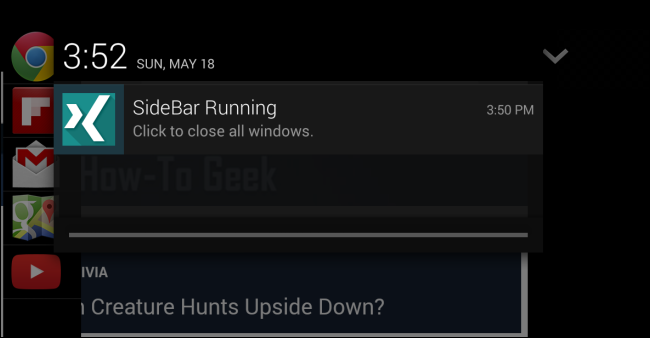
Będziesz wtedy mógł korzystać z obu aplikacji jednocześniewzajemnie. Tutaj oglądamy film podczas przeglądania sieci - rodzaj potężnej wielozadaniowości, która jest wciąż niemożliwa w większości tabletów i mobilnych systemów operacyjnych!

To rozwiązanie nie jest idealne. Jest niezgrabny, nie jest zintegrowany z systemem operacyjnym i jest nieco wadliwy. Funkcja wielozadaniowości Snap dostępna na tabletach z systemem Windows 8 jest znacznie przyjemniejsza, ponieważ jest zintegrowana z systemem Windows. Mamy nadzieję, że Google wkrótce doda tę funkcję do Androida. Podobno Apple dodaje wielozadaniowość na podzielonym ekranie do iPadów w następnej wersji iOS.








